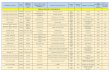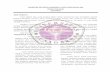Instalasi VitualBox dan Debian wheezy versi 7.2.0.0 Oleh : Rully widia.p

Welcome message from author
This document is posted to help you gain knowledge. Please leave a comment to let me know what you think about it! Share it to your friends and learn new things together.
Transcript
Kata Pengantar
Puji dan Syukur saya panjatkan ke Hadirat Tuhan Yang Maha Esa, karena berkat limpahan Rahmat dan Karunia-nya sehingga saya dapat menyusun handbook ini dengan baik dan tepat pada waktunya. Dalam handbook ini saya membahas mengenai debian. Handbook ini dibuat dengan berbagai observasi dan beberapa bantuan dari berbagai pihak untuk membantu menyelesaikan tantangan dan ham batan selama mengerjakan handbook ini. Oleh karena itu, saya mengucapkan terima kasih yang sebesar-besarnya kepada semua pihak yang telah membantu dalam penyusunan handbook ini. Saya menyadari bahwa masih banyak kekurangan yang mendasar pada handbook ini. Oleh karena itu saya mengundang pembaca untuk memberikan saran serta kritik yang dapat membangun saya.Kritik konstruktif dari pembaca sangat saya harapkan untuk penyempurnaan handbook selanjutnya. Akhir kata semoga handbook ini dapat memberikan manfaat bagi kita sekalian.
Gondang, Maret 2014
Penulis
Instalasi VirtualBox
Oracle VM VirtualBox adalah perangkat lunak virtualisasi, yang dapat digunakan untuk mengeksekusi sistem operasi "tambahan" di dalam system operasi "utama".Sebagai contoh, jika seseorang mempunyai sistem operasi MS Windows yang terpasang di komputernya, maka seseorang tersebut dapat pula menjalankan system operasi lain yang diinginkan di dalam system operasi MS Windows.
Langkah-langkah instalasi :
1. Siapkan master VB pada komputer anda.2. Laluklik 2x pada icon Vb tersebut.
3. Kemudian akan muncul jendela seperti ini.Klik “Next”.
Klik 2x untuk memulai instalasi.
4. Lalu akan muncul tampilan seperti ini.klik “next”.
5. Kemudian akan muncul tampilan seperti ini.Klik “next”.
Klik next jika anda ingin melakukan instalasi.
Tampilan ini menjelaskan menu” yang ada pada VB.
6. Kemudian akan muncul tampilan dibawah ini.Klik “Yes”.
7. Lalu akan muncul jendela seperti ini.Klik “Instal”.
Jika anda ingin icon Vb ditampilkan pada desktop anda maka beri centang pada kotak yang paling atas.
Tampilan ini berisi perintah untuk mendisconnectkan network interfaces yang terhubung pada PC anda.
8. Lalu akan muncul tampilan seperti dibawah ini.Dan tunggu hingga proses instalasi selesai.
9. Lalu akan muncul tampilan dibawah ini.Berarti proses instalasi sudah selesai.
Klik instal untuk memulai proses instalasi.
10.Dan yang terakhir icon Vb akan muncul pada desktop anda seperti di bawah ini dan VB siap digunakan.
PembuatanMesinBaru
Klik finis dan proses instalasi sudah selesai.
1. Buka program Vb pada computer anda dengan cara klik 2x,kemudian akan muncul tampilan seperti ini.
2. Setelah itu akan muncul tampilan seperti ini.
3. Lalu akan muncul tampilan seperti di bawah ini.isikan Nama anda pada kotak Nama dan isikan
KlikBaruuntukmemulaipembuatanmesin.
Pilih next untukmemulaipembuatanmesinbaru.
type SO yang akan anda install pada kolom SO Type.Lalu klik Next.
4. Jika sudah muncul tampilan seperti ini,tentukan kapasitas memory sesuai yang anda inginkan tetapi biasanya sudah ada rekomendasi ukuran memory yaitu 384 MB.Lalu klik Next.
Nama
SO
Versi SO
Ukuranmemori yang di rekomendasikanyaitu 384 MB.
5. Setelah itu akan muncul tampilan seperti ini,pilih Create New Harddisk untuk membuat partisi HD bayangan.kemudian klik Next.
6. Lalu akan muncul jendela seperti berikut,pilih VDI karena kita menginstal SO dengan type linux dan berbentuk iso.Lalu klik next.
7. Setelah itu akan muncul tampilan seperti dibawah ini,Pilih Dynamically allocated untuk menyediakan ruang pada computer anda.kemudian klik next.
8. Setelah itu akan muncul jendela seperti dibawah ini,Kita pilih lokasi file kita di Drive D dan ukuranDari HardDrive kita 8.00 GB (UkuranStandart).Kemudian klikNext.
9. Setelah itu akan muncul tampilan seperti di bawah ini,setelah kita mengoreksi semuanya dan anda menyetujuinya, langsung saja pilih create.
10.Jika muncul tampilan seperti ini pilih create lagi untuk membuat mesin baru.
11.kemudian yang terakhir akan muncul tampilan seperti ini,berarti pembuatan mesin baru anda telah selesai dan pada taskbar tersebut kita dapat melihkan nama mesin kita dan kapasitas memory, HD,dsb.
InstalasiDebian
Debian adalah system operasi computer yang tersusun dari paket-paket perangkat lunak yang dirilis sebagai perangkat lunak bebas dan terbuka dengan lisensi mayoritas GNU General Public License dan lisensi perangkat lunak bebas lainnya.Debian terkenal dengan sikap tegas pada filosofi dari Unik dan perangkat lunak bebas.
Langkah –langkah instalasi Debian :1. pilih setting untuk menyeting atau
memasukkan data yang anda butuhkan.
2. setelah itu akan muncul tampilan seperti ini pilih storage untuk mengatur penyimpanan yang anda inginkan.
3. setelah itu akan muncul tampilan seperti ini.empty berarti masih belum ada iso yang andamasukkan.
4. lalu pilih choose a virtual CD/DVD disk file dengan iso debian yang akan anda install.
Dan cari dimana tempat master debian 7.2.0.0, lalu pilih open.
5. setelah anda masukkan iso debian yang akan anda install akan muncul tampilan seperti ini.kemudian pilih OK.
6. setelah itu jika muncul jendela seperti dibawah ini klik mulai untuk memulai instalasi.
7. setelah itu akan muncul tampilan seperti ini pilih install atau graphical install,dengan cara tekan enter.
8. lalu akan muncul tampilan seperti ini, pilih bahasa yang anda inginkan, lalu klik enter.
Install untukinstalasiberbasis text saja.
Graphical Install untukinstalasiberbasis GUIdan text.
Indonesia.
9. setelah itu akan muncul tampilan seperti ini.pilih lokasi dimana anda tinggal, tekan enter.
10.lalu akan muncul tampilan seperti ini.secara otomatis pada layout keyboard akan inggis amerika, Lalu tekan enter.
Indonesia.
11.setelah itu akan muncul tampilan seperti dibawah ini berarti proses memuat komponen tambahan sedang berjalan.
12.kemudian akan muncul tampilan seperti dibawah ini.mengatur jaringan DNS.apabila tidak menggunakan server DNS kita biarkan kosong dan klik lanjutkan.
13.kemudian akan muncul tampilan seperti dibawah ini.dimana kita harus mengisikan nama host jaringan.lalu pilih lanjutkan.
14.setelah itu akan muncul tampilan seperti ini.masukkan nama domain.lalu pilih lanjutkan.
15.lalu jika sudah muncul tampilan dibawah ini isikan kata sandi root.lalu pilih lanjutkan.
16.masukkan ulang kata sandi untuk mengkonfirmasi kata sandi yang anda masukkan sebelumnya jika sudah muncul jendela seperti ini.lalu pilih lanjutkan.
17.jika sudah tampil jendela seperti ini,maka isikan nama lengkap dari pengguna baru anda.lalu pilih lanjutkan.
18.lalu akan muncul tampilan seperti di bawah ini isikan nama akun anda.lalu pilih lanjutkan.
19.Setelah itu akan muncul tampilan seperti dibawah ini,isikan kata sandi untuk pengguna baru.lalu pilih lanjutkan.
20.Lalu masukkan ulang kata sandi untuk vertifikasi jika sudah muncul tampilan seperti ini.lalu pilih lanjutkan.
21.Kemudian akan muncul tampilan seperti dibawah ini untuk mengatur waktu.pilih WIB kemudian enter.
22.Lalu akan muncul jendela seperti dibawah ini,pilihlah buat partisi baru lalu tekan enter.
23.Setelah itu akan muncul tampilan seperti dibawah ini,maka pilih yes untuk membuat ruang kosong partisi baru.
24.Lalu akan muncul tampilan seperti ini,pilih ruang kosong lalu enter.
25.Setelah itu akan muncul tampilan seperti di bawah ini,maka pilih buat partisi baru.tekan enter.
26.Lalu akan muncul tampilan dibawah ini,maka isikan ukuran partisi baru.kemudian pilih lanjutkan enter.
27.Lalu akan muncul tampilan seperti ini,pilih primer lalu enter.
28.Lalu akan muncul jendela seperti dibawah ini,pilih awal lalu enter untuk memilih lokasi partisi.
29.Setelah itu jika muncul tampilan seperti dibawah ini,pilih selesai membuat partisi baru lalu enter.
NB: begitu pula untuk membuat partisi selanjutnya caranya sama.
30.Jika sudah selesai membuat semua partisi akan muncul tampilan seperti ini,pilih selesai mempartisi dan tulis perubahannya lalu enter.
31.Setelah itu akan muncul tampilan seperti di bawah ini maka pilih yes untuk menulis perubahan partisi pada HDD,lalu enter.
32.Setelah itu akan muncul tampilan seperti dibawah ini,yaitu proses menyusun partisi.
33.Setelah proses menyusun partisi selesai akan muncul jendela seperti ini yaitu proses memasang system dasar.
34.Jika kedua proses tersebut selesai akan muncul tampilan seperti di bawah ini,untuk memindah CD/DVD kita pilih tidak lalu enter.
35.Setelah itu akan muncul tampilan seperti dibawah ini yaitu merupakan proses memasang perangkat lunak.
36.Setelah itu akan muncul tampilan seperti ini kita pilih debian desktop environment dengan cara menekan spasi,lalu pilih lanjutkan enter.
37.Setelah itu akan muncul tampilan memasang boot loader groub pada HDD,pilih ya lalu enter.
38.Lalu akan muncul tampilan seperti dibawah ini,merupakan proses boot loader groub.
39.Kemudian setelah itu akan muncul tampilan menyelesaikan instalasi,kita pilih lanjutkan lalu enter.
40.Setelah itu akan muncul proses penyelesaian instalasi.tunggu hingga selesai.
Related Documents